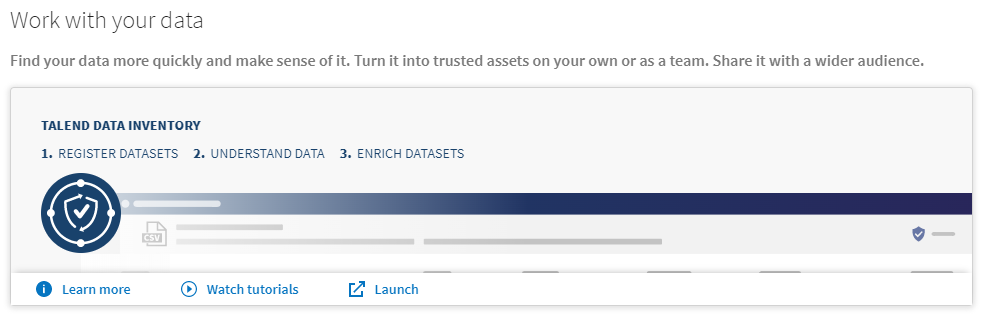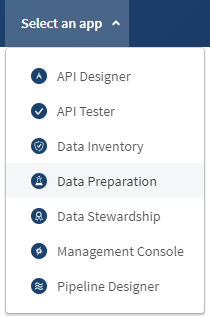Anmelden bei Talend Cloud Data Inventory
Der erste Schritt zur Nutzung von Talend Cloud Data Inventory ist der Zugriff auf und die Anmeldung bei der Webanwendung.
Sobald Sie Ihre Anmeldedaten von Ihrem Administrator erhalten haben, gehen Sie vor wie folgt, um sich bei Talend Cloud Data Inventory anzumelden und die Software zu nutzen.
Prozedur
Ergebnisse
Über die Homepage von Talend Cloud Data Inventory können Sie auch auf mehrere andere Registerkarten zugreifen, u. a. die Registerkarte Connections (Verbindungen), die es Ihnen ermöglicht, den Zugriff auf Ihre Datastores zu definieren, die Registerkarte Semantic types (Semantische Typen), auf der Sie die Erkennung und Validierung Ihrer Daten im Detail festlegen können, sowie die Registerkarte Custom attributes (Benutzerdefinierte Attribute), die Ihnen die Verwaltung Ihrer Metadaten-Definitionen ermöglicht.
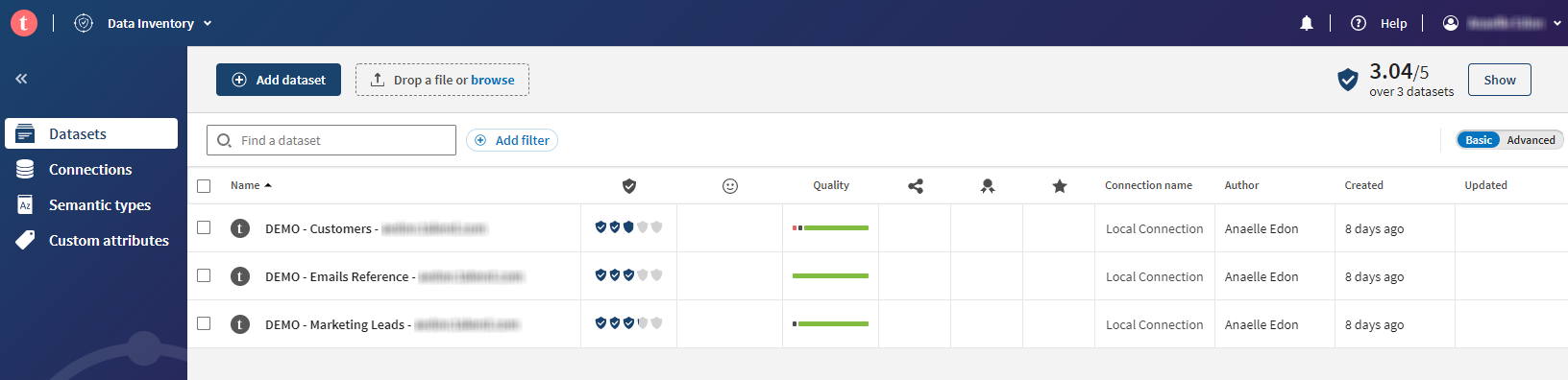
Hat diese Seite Ihnen geholfen?
Wenn Sie Probleme mit dieser Seite oder ihren Inhalten feststellen – einen Tippfehler, einen fehlenden Schritt oder einen technischen Fehler –, teilen Sie uns bitte mit, wie wir uns verbessern können!